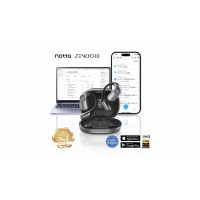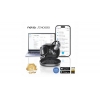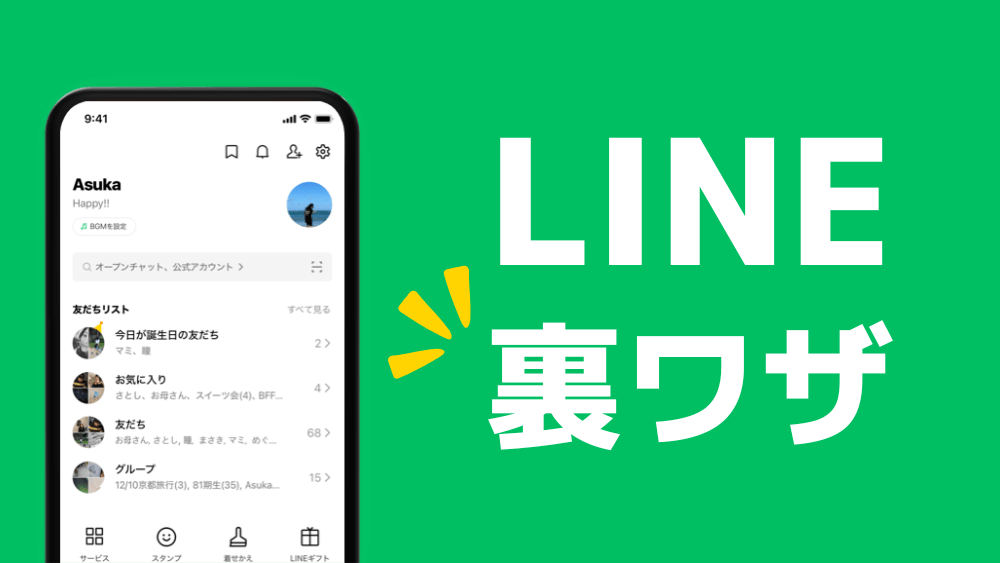
LINEには公式には紹介されていない「裏技」が数多く存在します。
たとえば、既読をつけずにメッセージを読む方法やトークの並べ替えなど、便利なテクニックがたくさん。
ただし、最近のiOS 26アップデートで一部の裏技は使えなくなっている点には注意が必要です。
この記事では、知っていると便利なLINEの裏技をご紹介します。
目次
LINEの便利な裏技10選
LINEは、私たちの生活に欠かせないコミュニケーションツールですが、その便利な機能を十分に活用できていない方も多いのではないでしょうか?
ここでは、iPhoneユーザーが知っておくと便利なLINEの裏ワザを10個ご紹介します。
長文メッセージを未読のまま読む
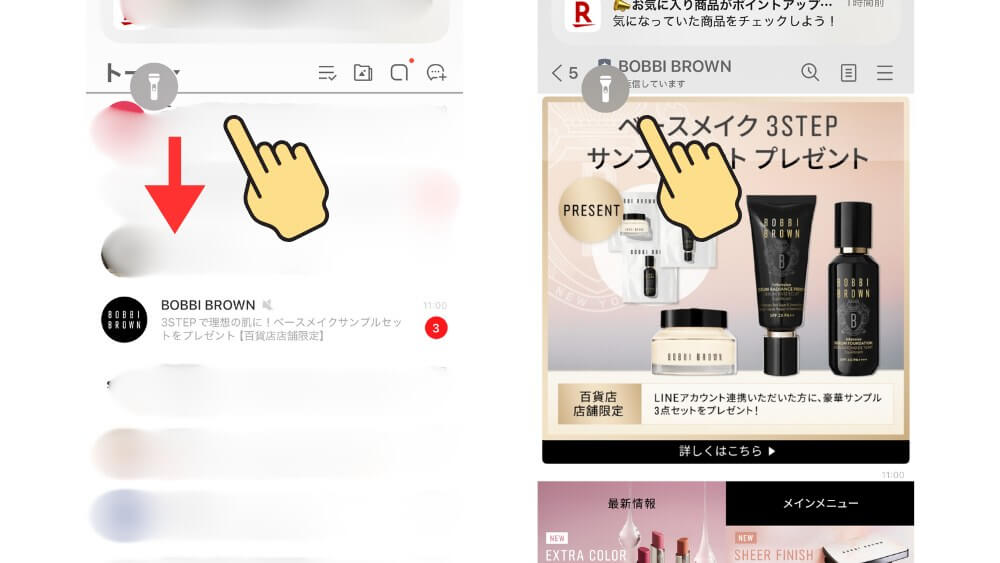
忙しい時や返信に困る時など、「既読をつけずにLINEメッセージを確認したい」という場面もあるのではないでしょうか。
メッセージを長押しで既読をつけずに確認する方法もありますが、長文メッセージの場合途中までしか読むことができません。
ここでは、長文メッセージを未読・既読をつけずに読む裏技をご紹介します。
方法①通知センターを引き下げたまま読む
LINEのトークを開かずに、通知センターを引き下げて未読のまま読む方法です。
この方法を使うと、アプリを開かずにメッセージを確認できるため、既読がつきません。
ただし、指の動かし方に少しコツがあるので注意しましょう。
使い方
- 1LINEのトーク画面を開く
- 2画面を上から下にスワイプし通知センター(ロック画面)を少し出現させる
- 3通知センターを引っ張った状態で、もう片方の指でメッセージをタップ
※通知センター側の指を離すと既読が付くため注意 - 4メッセージをスクロールして読む
これで、LINEのメッセージを未読のまま全文読むことができます。
一見複雑そうですが、慣れれば簡単に操作できるので、返信前の確認に便利です。
注意|iOS 26では使用不可
最新のiOS 26以降では、この裏技はほぼ使えなくなっています。
一部では「ミリ単位で通知センターを出せば読める」という報告もありますが、成功率は低く、ほとんどの場合は既読がついてしまいます。
そのため、iOS 26ユーザーは通知プレビューや機内モードを使った方法をおすすめします。
方法②機内モードを使って既読を防ぐ
「通知センターの操作は不安…」という方には、機内モードを使う方法がおすすめです。
Wi-Fiやモバイル通信を遮断することで、既読をつけずにトーク内容を確認できます。
使い方
- 1LINEアプリを閉じた状態で「機内モード」をオンにする
- 2LINEを開いてメッセージを確認
- 3読み終わったら、LINEを完全に終了(マルチタスク画面からスワイプ削除)
- 4その後、機内モードをオフに戻す
この手順を守れば、相手に既読をつけずにメッセージをすべて読むことができます。
ただし、アプリを閉じる前に機内モードを解除すると既読が付いてしまうので注意が必要です。
メッセージを全て既読にする
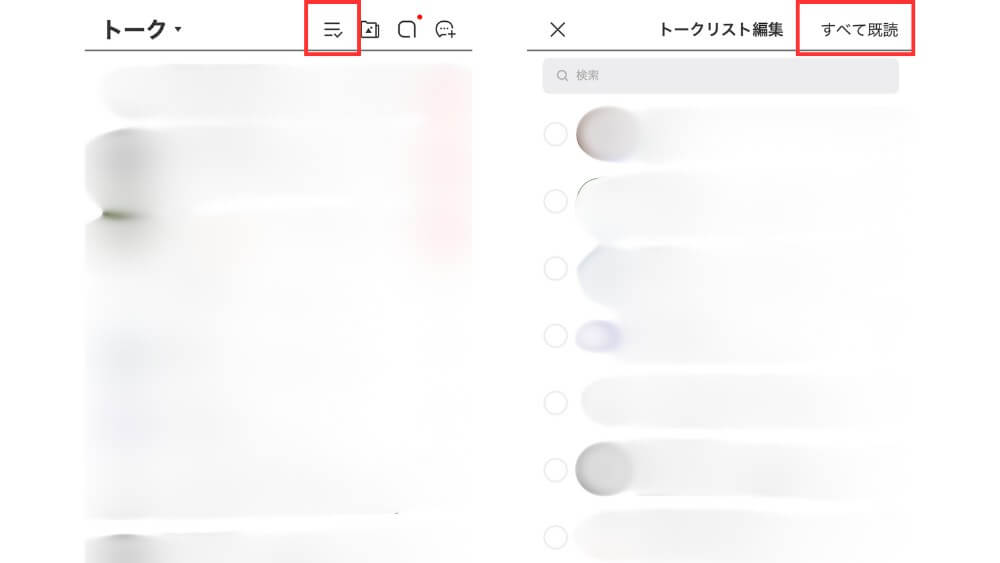
たくさんのトークが溜まってしまった時、一つ一つ既読をつけるのは面倒ですよね。
特に、グループトークや大量の通知が来た後など、既読をつけるだけでも時間がかかってしまいます。
そんな時は、以下の手順で全てのメッセージを瞬時に既読にできます。
使い方
- 1LINEのトーク画面を開く
- 2右上の三本線をタップ
- 3「すべて既読」をタップ
この機能を使えば、未読メッセージが大量に溜まっている場合でも一瞬で整理できます。
ただし、重要なメッセージを見落としてしまう可能性があるため、時間のある時に見返すことをおすすめします。
トークを並び替える
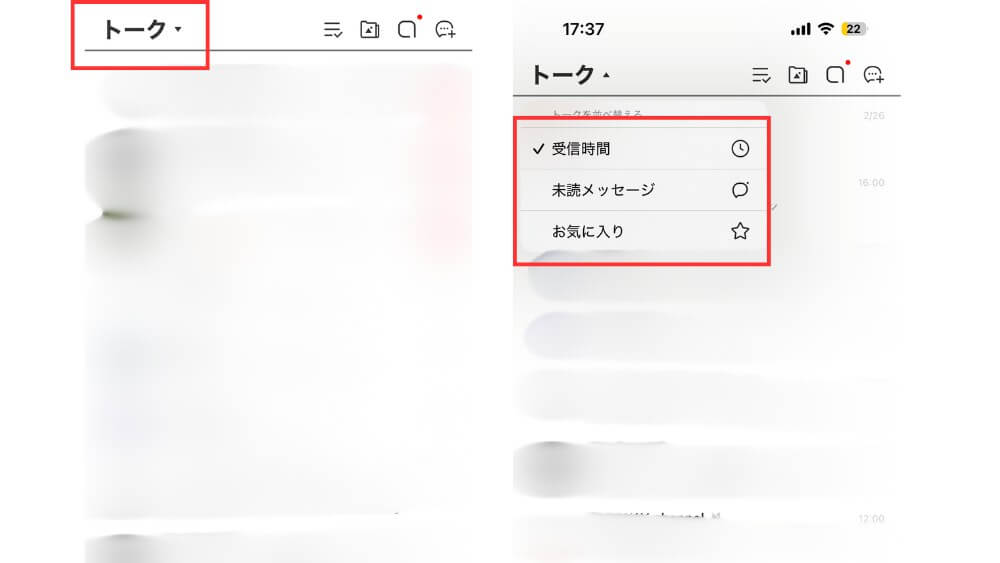
LINEのトークリストはデフォルトでは受信時間順に表示されますが、自分が見やすいように並び替えることができます。
使い方
- 1トーク画面を開き、左上の「トーク」をタップ
- 2「受信時間」「未読メッセージ」「お気に入り」から並び順を選択
- 3お気に入りに登録しておくと、よくやり取りする友達を優先的に表示できます。
「未読メッセージ」順にすれば、返信が必要なトークをすぐに見つけられます。
「お気に入り」に登録しておくと、よくやり取りする友達を優先的に表示できるので重要な連絡を見逃しません。
お気に入り登録は、友達のプロフィール画面から星マークをタップするだけでOK。
QRコードを瞬時に表示させる
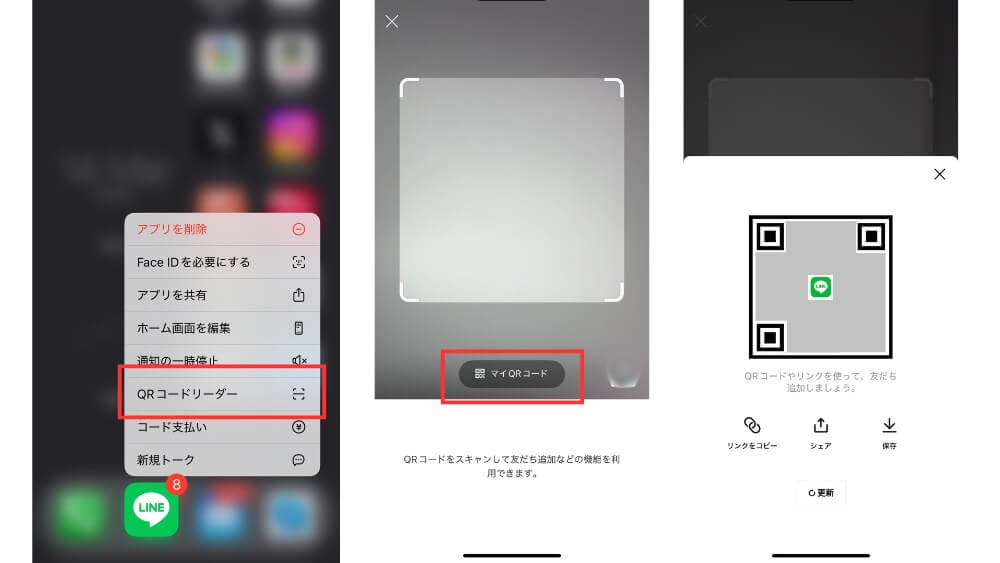
LINEの交換をスムーズに行いたい時に便利な機能です。
使い方
- 1ホーム画面で右上の友達追加アイコンをタップ
- 2「QRコードリーダー」を選択
- 3「マイQRコード」を選択
自分のQRコードが大きく表示され、相手に読み取ってもらうことができます。
また、相手のQRコードを読み取ることも可能です。
スタンプの順番を変える
よく使うスタンプを前に移動させたり、使わないスタンプを後ろに移動させることで、スタンプ選択がスムーズになります。
使い方
- 1スタンプ選択画面で、スタンプを長押し
- 2好きな場所にドラッグ&ドロップ
スタンプの順番を整理することでトーク中に素早くスタンプを送信でき、よりスムーズなやり取りが可能になります。
季節やイベントに合わせて、スタンプの順番を入れ替えるのもおすすめです。
位置情報を送る
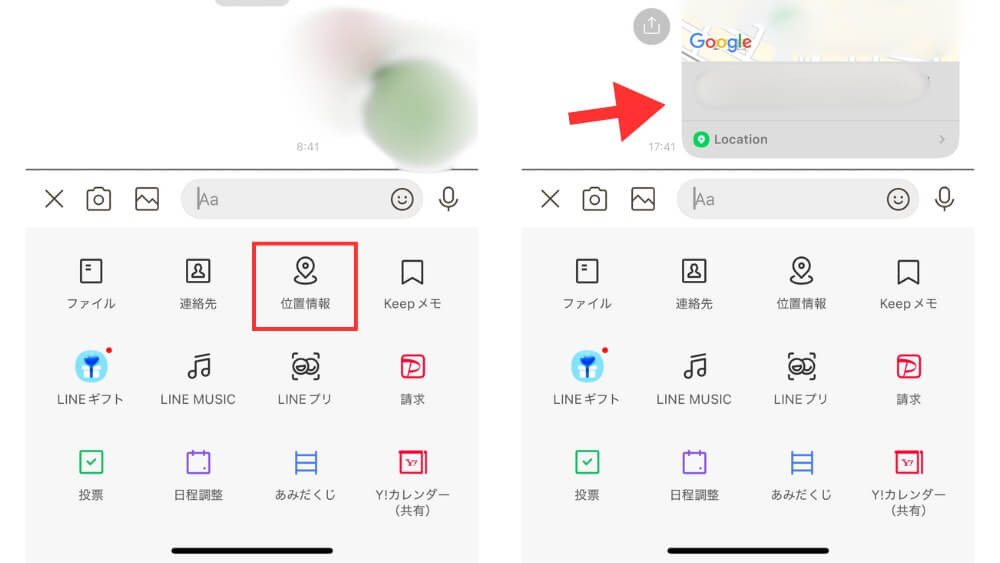
待ち合わせに便利な位置情報送信機能は、道に迷った時や現在地を伝えたい時に役立ちます。
位置情報を送信する際に、地図を拡大・縮小したり、ピンの位置を調整したりすることも可能です。
正確な位置情報を送ることで、スムーズな待ち合わせにつながります。
使い方
- 1トーク画面で「+」をタップ
- 2「位置情報」を選択し、自分の位置情報を送信
連絡先を送る
LINEの友達やスマホの連絡先を簡単に共有できます。
新しい友達を紹介する時や、連絡先を交換する手間を省きたい時に便利です。
使い方
- 1トーク画面で「+」をタップ
- 2「連絡先」を選択し、共有したい連絡先を選ぶ
写真からテキストを読み取る
写真内の文字をテキスト化したり、翻訳したりできます。
会議の資料や外国語のメニューなど、テキストを書き写すのが面倒な時に便利です。
使い方
- 1トーク画面で写真を選択
- 2右下の文字認識マークをタップ
テキスト化した文字はコピー&ペーストして編集したり、翻訳したりできます。
通知を一時停止する
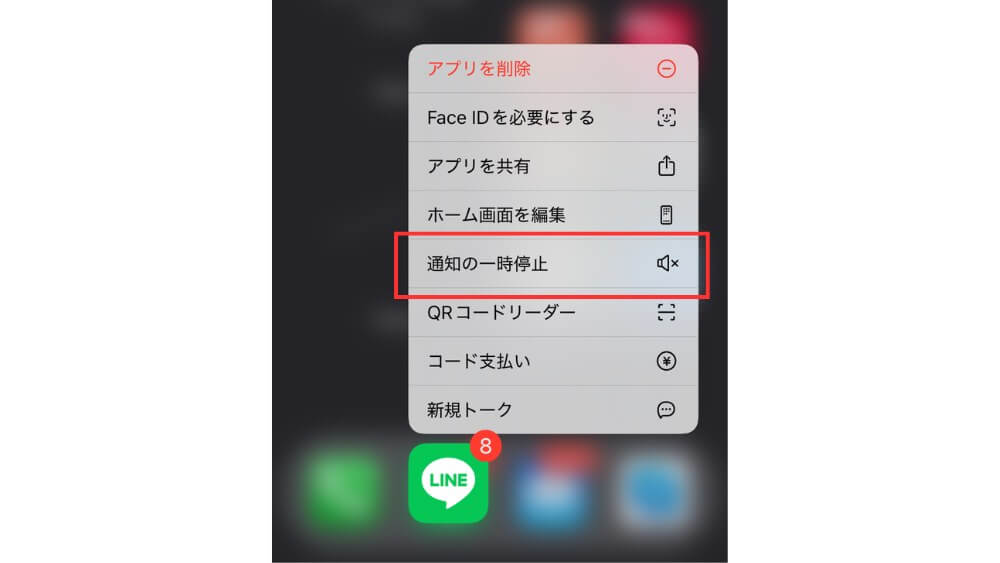
作業に集中したい時や会議中など、一時的に通知をオフにしたい場合に便利な機能です。
使い方
- 1ホーム画面でLINEアイコンを長押し
- 2「通知の一時停止」を選択し、停止時間を選ぶ
1時間、午前8時までなど停止時間を選択でき、通知をオフにしている間もメッセージは受信されます。
スタンププレビュー
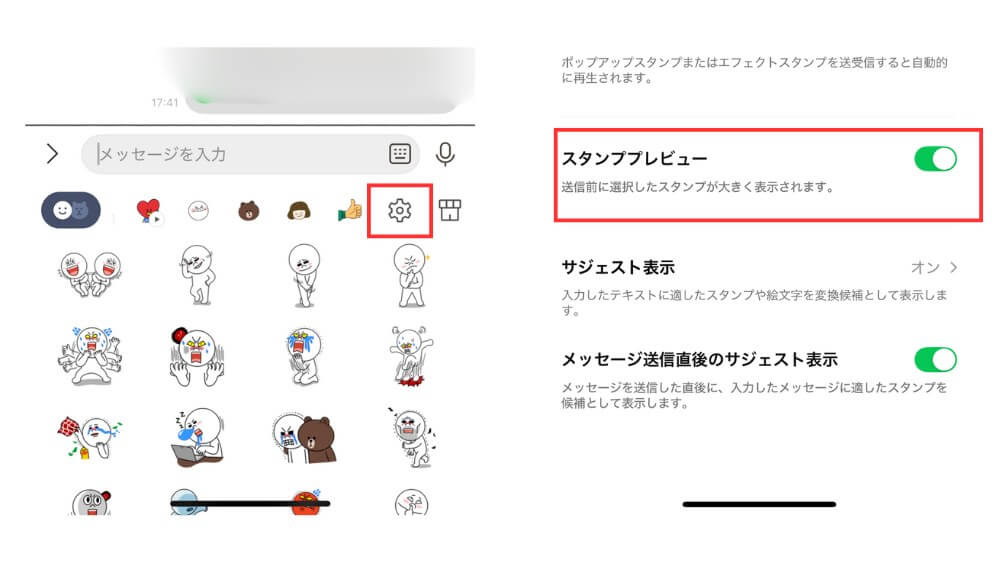
スタンプを誤送信しないように、送信前にプレビュー表示できます。
間違えやすいスタンプや、連打して送信してしまうことが多い場合に便利です。
使い方
- 1スタンプ選択画面を一番右までスクロールし、歯車マークをタップ
- 2「スタンププレビュー」をオンにする
プレビュー画面でスタンプを確認してから送信できるので、誤送信を防ぐことができます。
LINE裏技10選!長文メッセージを未読のまま読む方法も解説|まとめ
今回はLINEの意外と知らない便利な裏技を10個ご紹介しました。
どれも簡単に使えて役立つ機能となっているので、是非お試しください!

シロ
編集長|iPhone / Apple Watch / 100均 / クラウドファンディング
Apple製品、特にiPhoneやApple Watchの最新情報収集に余念がありません。100均グッズや日々の暮らしを豊かにするライフスタイル記事も得意です。皆様の生活に役立つ、ちょっとした工夫やお得な情報を、独自の視点でご紹介していきます。
公開日 : 2025/3/14
関連のニュース


iPhoneをテレビにミラーリングする方法|設定不要で使えるおすすめ機器も紹介
iPhoneの画面をテレビに映すミラーリング方法を初心者向けに解説。AirPlayやHDMIの違いから、設定不要で使えるワイヤレスHDMI機器まで、用途別におすすめ商品を紹介します。
iPhoneのバッテリー減りが早い原因は?iOS 26アップデート後の対処法を解説
iOS 26アップデート後に「iPhoneのバッテリー減りが早い」と感じていませんか?多くは一時的な現象ですが、設定や使い方が原因のケースもあります。バッテリー消費が増える理由と、今すぐできる対処法を解説。
MagSafeアクセサリーおすすめ11選!iPhone用便利アイテムを用途別に紹介
おすすめMagSafeアクセサリーを用途別に厳選!グリップ・カード収納・充電・SSDまで、iPhoneがもっと便利になる人気アイテムと選び方を分かりやすく解説します。
【iOS 26.3】iPhone新機能まとめ|通知転送・Androidへの移行など最新アップデート情報
iOS 26.3の新機能を詳しく解説!通知転送やAndroidへの移行強化など、リリース時期と合わせてご紹介します。
iPhoneの衛星通信が日本でも解禁!対応機種・使い方・できることを徹底解説
iPhoneの衛星通信が日本でも利用可能に。iPhone 14以降とApple Watch Ultra 3で圏外でもメッセージ送受信ができる「衛星経由のメッセージ」に対応。使い方、対応機種、緊急SOSとの違い、できること・注意点をわかりやすく解説。
iPadペンおすすめはこれ!鉛筆デザインの「Nelna Pencil」の魅力
書きやすさと操作性で選ぶなら「Nelna Pencil」がおすすめ!鉛筆デザイン、9種類の操作、2WAY充電など、書き心地・作業効率・価格のバランスに優れたモデルです。
iPhoneアクションボタンのおすすめ設定10選!便利な使い方・設定方法を解説
iPhoneアクションボタンの使い方と設定方法をわかりやすく解説!カメラ、メモ、翻訳など便利なおすすめ設定10選をご紹介します。